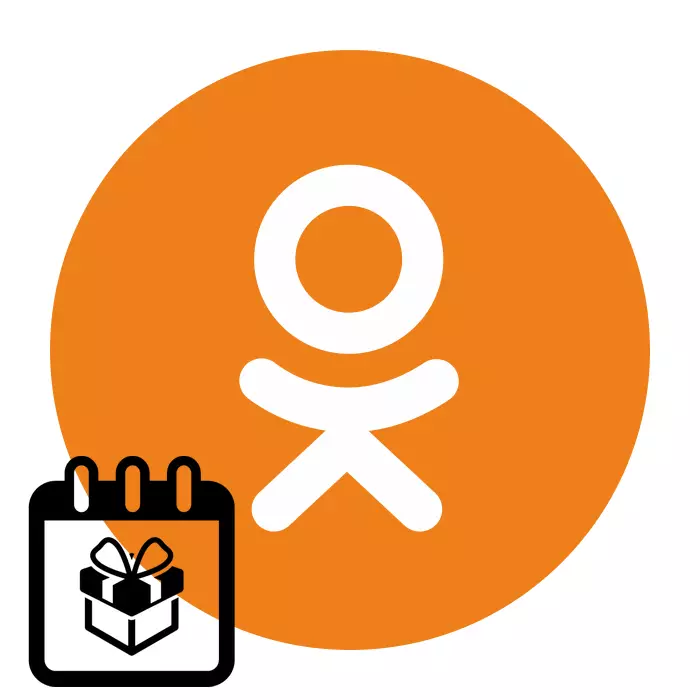
ບໍ່ດົນມານີ້, ຕົວເລືອກທີ່ຫນ້າສົນໃຈໃຫມ່ທີ່ມີຢູ່ສໍາລັບແຕ່ລະຜູ້ໃຊ້ໂຄງການປາກົດຢູ່ໃນເຄືອຂ່າຍສັງຄົມ. ມັນຖືກເອີ້ນວ່າ "ວັນພັກຜ່ອນ". ມັນບໍ່ມີຄວາມສົງໃສວ່າໃນຊີວິດຂອງບຸກຄົນໃດກໍ່ມີວັນທີ່ຫນ້າຈົດຈໍາແລະສໍາຄັນ, ຂອງຕົນເອງ, ແຫ່ງຊາດ, ເປັນຄອບຄົວແລະອື່ນໆ. ແລະດຽວນີ້, ຖ້າຕ້ອງການ, ແລະຫຼັງຈາກການຫມູນໃຊ້ງ່າຍໆ, ໃນຫນ້າສ່ວນຕົວຂອງທ່ານໃນ OK, ວັນພັກຜ່ອນຈະຖືກສະແດງ. ທ່ານຈະບໍ່ມີວັນລືມກ່ຽວກັບເຫດການເຫຼົ່ານີ້, ໃຫ້ສະແດງຄວາມຍິນດີເພື່ອນຂອງທ່ານໃກ້ຊິດແລະເຕືອນພວກເຂົາໃຫ້ລອດ. ແລະຂ້ອຍສາມາດເພີ່ມຫລືກົງກັນຂ້າມໄດ້ແນວໃດ, ລົບວັນພັກຜ່ອນໃນໂປຼໄຟລ໌ຂອງເຈົ້າໃນຫ້ອງຮຽນ?
ເພີ່ມຫລືລຶບວັນພັກຜ່ອນໃນເພື່ອນຮ່ວມຫ້ອງຮຽນ
ຕື່ມການຫຼືເອົາວັນປະຕິທິນສີແດງຢູ່ໃນຫນ້າເວັບຂອງມັນທັງຫມົດໃນສະບັບຂອງເວັບໄຊທ໌ເຄືອຂ່າຍສັງຄົມ, ແລະໃນໂປແກຼມສໍາລັບອຸປະກອນມືຖືໂດຍອີງໃສ່ Android ແລະ iOS. ພວກເຮົາຈະພິຈາລະນາສອງທາງເລືອກການກະທໍານີ້ຢ່າງລະອຽດໂດຍການຖ່າຍທອດຂັ້ນຕອນງ່າຍໆຫຼາຍຢ່າງເພື່ອແກ້ໄຂວຽກງານ.ວິທີທີ່ 1: ສະບັບເຕັມສະບັບຂອງເວັບໄຊທ໌້
ໃນເວບໄຊທ໌ເພື່ອນຮ່ວມຫ້ອງຮຽນໃນເວລານີ້ທ່ານສາມາດເພີ່ມວັນພັກຜ່ອນຈາກລາຍຊື່ໂດຍນັກພັດທະນາ. ຄວາມສາມາດໃນການສ້າງວັນທີ່ຈົດທາຍທີ່ຫນ້າຈົດຈໍາຂອງທ່ານເອງສໍາລັບເຫດຜົນທີ່ບໍ່ສາມາດເຂົ້າໃຈໄດ້ໃນຕອນນີ້ຖືກປິດໃຊ້ງານ. ແຕ່ພວກເຮົາຫວັງວ່າເຈົ້າຂອງຊັບພະຍາກອນຖືກແຕ້ມ, ແລະມີທາງເລືອກທີ່ສະດວກສະບາຍນີ້ຈະຖືກສົ່ງຄືນໃຫ້ຜູ້ໃຊ້ເວບໄຊທ໌.
- ເປີດເວັບໄຊທ໌ຫ້ອງຮຽນໃນ browser. ຕົວເຊັນເຂົ້າໃນຊັບພະຍາກອນໂດຍການພິມລະຫັດຜ່ານແລະລະຫັດຜ່ານ, ຢືນຢັນທາງເຂົ້າບັນຊີສ່ວນຕົວຂອງທ່ານກັບປຸ່ມ "ເຂົ້າສູ່ລະບົບ".
- ຢູ່ເບື້ອງຊ້າຍຂອງຫນ້າ, ພວກເຮົາຍ້າຍລົງໃນປື້ມຄູ່ມືຜູ້ໃຊ້ໄປທີ່ແຖວ "ຫຼາຍ". ເປີດເຜີຍລາຍການເມນູທີ່ເຊື່ອງໄວ້.
- ຕອນນີ້ພວກເຮົາພົບເຫັນການນັບ "ວັນພັກຜ່ອນ" ແລ້ວກົດທີ່ມັນກັບ LKM. ພວກເຮົາຍ້າຍໄປທີ່ພາກທີ່ທ່ານຕ້ອງການສໍາລັບການຫມູນໃຊ້ຕໍ່ໄປ.
- ໃນປ່ອງຢ້ຽມຕໍ່ໄປ, ພວກເຮົາເຫັນປະຕິທິນທີ່ມີວັນທີທີ່ມີຢູ່ແລ້ວ, ເພື່ອນຂອງພວກເຂົາເອງໄດ້ຫມາຍຈຸດສີຂຽວແລະສີແດງຕາມລໍາດັບ. ໂດຍຄ່າເລີ່ມຕົ້ນ, ມີພຽງແຕ່ວັນພັກສ່ວນຕົວດຽວເທົ່ານັ້ນທີ່ຖືກສ້າງຂື້ນໂດຍອັດຕະໂນມັດ - ຖ້າທ່ານໄດ້ລະບຸຂໍ້ມູນນີ້ໃນໂປແກຼມໂປຼໄຟລ໌. ແລະຕອນນີ້ພວກເຮົາຈະພະຍາຍາມເພີ່ມວັນພັກຜ່ອນໃຫມ່ໂດຍກົດປຸ່ມດຽວກັນ.
- ພວກເຮົາຊອກຫາວັນທີ່ຕ້ອງການຈາກຊັບພະຍາກອນທີ່ສະເຫນີ. ທ່ານສາມາດໃຊ້ການຄົ້ນຫາໂດຍຊື່ວັນພັກ. ຢູ່ເທິງສັນຍາລັກຂອງມື້ທີ່ເລືອກ, ກົດທີ່ໄອຄອນ "ເລືອກ". ພ້ອມແລ້ວ! ວັນພັກຜ່ອນໄດ້ຖືກເພີ່ມເຂົ້າໃນລາຍຊື່ຂອງທ່ານຢ່າງປອດໄພແລະໃນການປະກົດຕົວຈະຖືກສະແດງຢູ່ໃນຂ່າວສານຂອງທ່ານ.
- ຖ້າຕ້ອງການ, ວັນພັກຜ່ອນທີ່ເພີ່ມເຂົ້າມາໃນເມື່ອກ່ອນສາມາດເອົາອອກໄດ້ໄວ. ເພື່ອເຮັດສິ່ງນີ້, ໃນຫນ້າທີ່ສໍາຄັນໃນປະຕິທິນ, ພວກເຮົາຫັນໄປຫາເລກທີ່ຕ້ອງການແລະໃນຮູບຂອງວັນພັກຜ່ອນ, ກົດ Lkm ໃນຮູບສັນຍາລັກຂອງສາມຈຸດນ້ອຍໆທີ່ຕັ້ງຢູ່ຕັ້ງ.
- ໃນເມນູວັນທີ່ລະລຶກທີ່ປະກົດວ່າ, ມີພຽງທາງເລືອກດຽວເທົ່ານັ້ນທີ່ຈະ "ລຶບ" ສິ່ງທີ່ພວກເຮົາເຮັດ. ວັນເກີດຂອງທ່ານທີ່ລະບຸໄວ້ໃນຂໍ້ມູນສ່ວນຕົວຂອງໂປຼໄຟລ໌ດັ່ງກ່າວຈະຖືກລຶບອອກ.
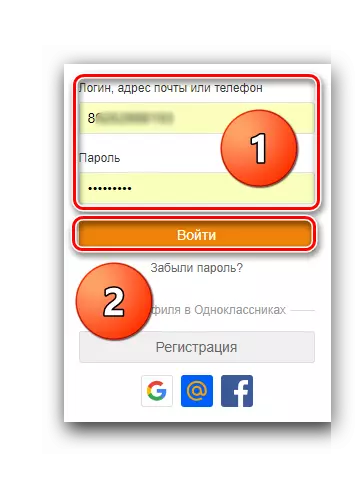
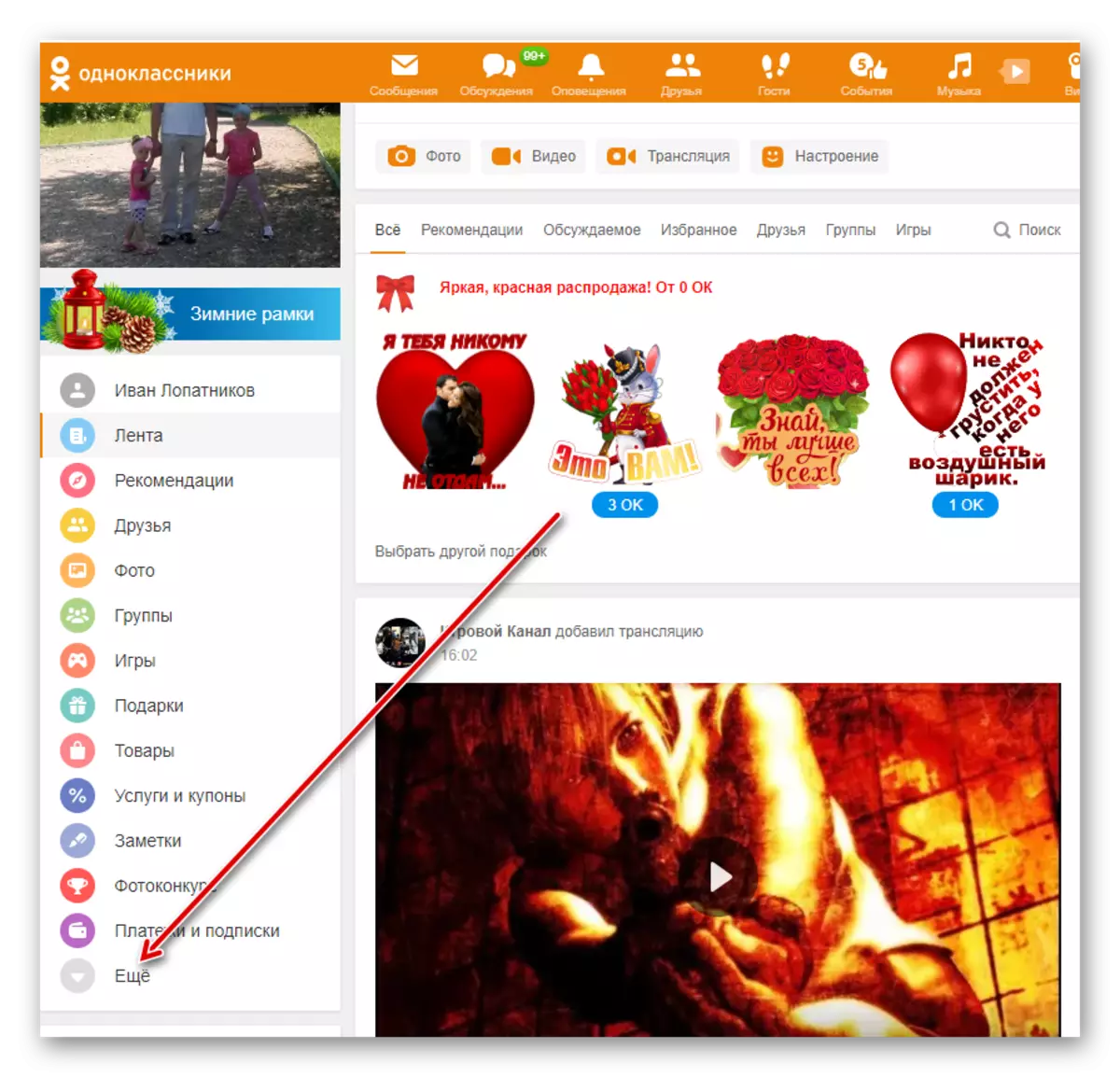
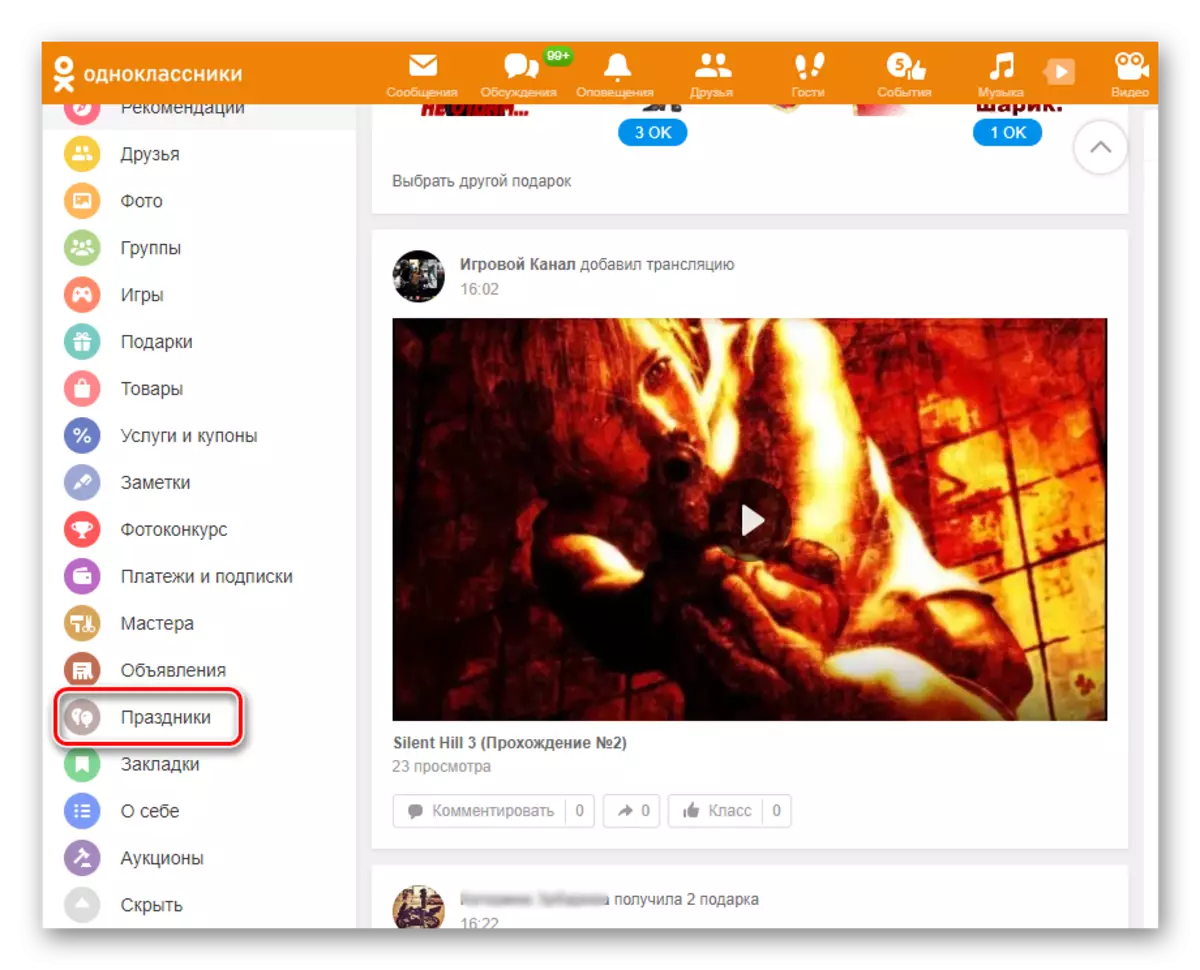
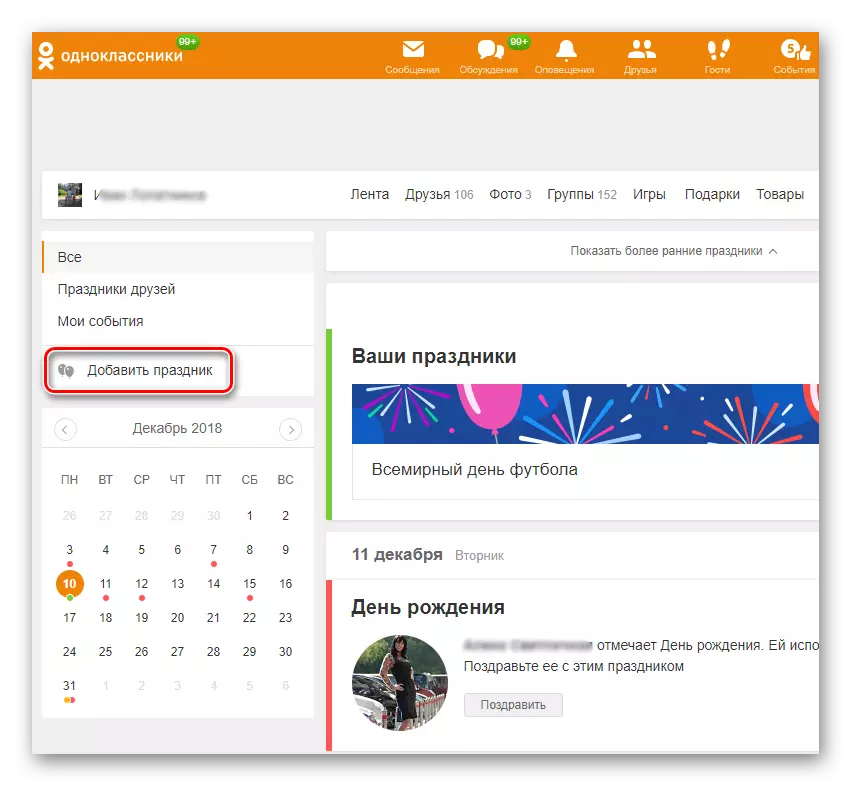
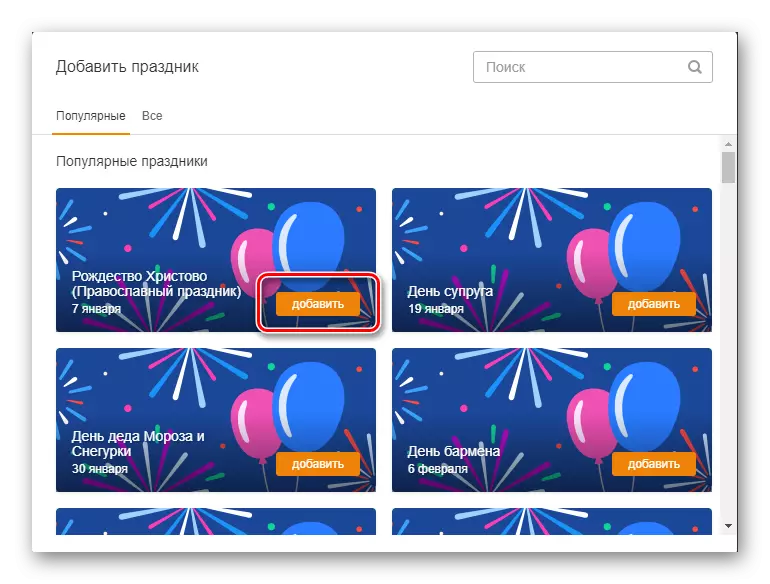
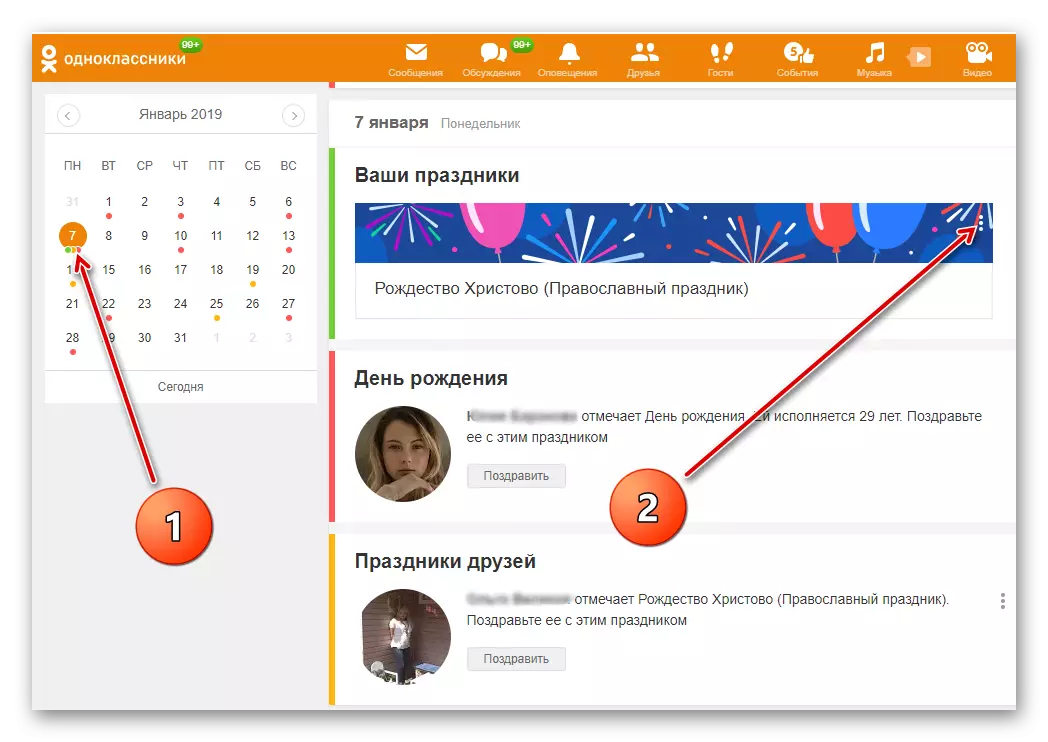
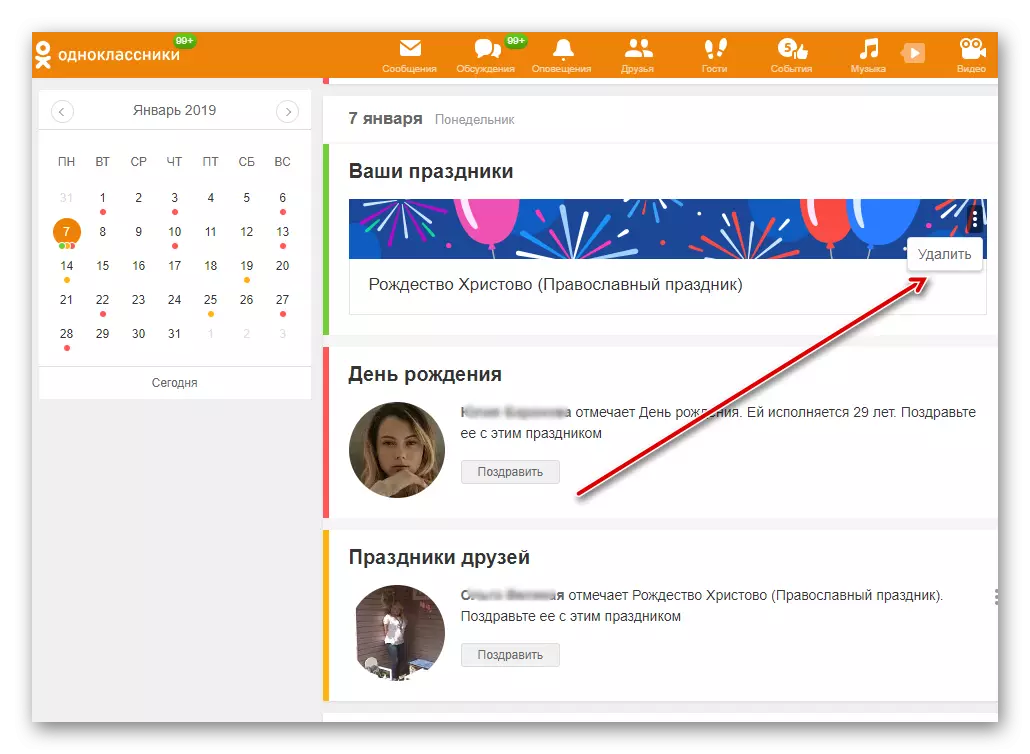
ວິທີທີ່ 2: ການສະຫມັກມືຖື
ໃນຄໍາຮ້ອງຂໍສໍາລັບອຸປະກອນມືຖືທີ່ມີລະບົບປະຕິບັດການ Android ຫຼື iOS, ຫນ້າທີ່ຂອງການຈັດການວັນພັກຜ່ອນຈາກຜູ້ໃຊ້ແມ່ນກວ້າງກວ່າໃນເວັບໄຊທ໌ຂອງເພື່ອນຮ່ວມຫ້ອງຮຽນ. ແຕ່ມັນບໍ່ຄວນມີຄວາມຫຍຸ້ງຍາກຫຍັງກັບການຮັບຮູ້ຂອງພວກເຂົາໃນການປະຕິບັດ.
- ດໍາເນີນການສະຫມັກໃນໂທລະສັບສະມາດໂຟນຫລືແທັບເລັດຂອງທ່ານ. ພວກເຮົາໄປໂດຍຜ່ານການກວດສອບຄວາມຖືກຕ້ອງຂອງຜູ້ໃຊ້ຕາມໂຄງການພື້ນເມືອງ.
- ຢູ່ແຈເບື້ອງຊ້າຍດ້ານເທິງຂອງຫນ້າຈໍພວກເຮົາຊອກຫາໄອຄອນທີ່ມີສາມເສັ້ນ, ເຊິ່ງຕັ້ງຢູ່ທາງຂວາງ, ແລະໄປທີ່ເມນູສະຫມັກ.
- ຢູ່ແຖບເຄື່ອງມືຂອງຜູ້ໃຊ້, ພວກເຮົາເຫັນ "ວັນພັກຜ່ອນ" icon. Tapass ໃສ່ມັນເພື່ອເຂົ້າພາກທີ່ທ່ານຕ້ອງການ.
- ບັນຊີລາຍຊື່ກັບວັນພັກຜ່ອນຂອງຫມູ່ເພື່ອນກັບເນື້ອຫາທີ່ໃຫ້ຂໍ້ມູນຫຼາຍຂໍ້ສະເຫນີ. ແຕ່ພວກເຮົາຈໍາເປັນຕ້ອງຍ້າຍໄປຢູ່ແຖບໃກ້ຄຽງ "ຂອງຂ້ອຍ" ເພື່ອເຮັດການກະທໍາຕື່ມອີກ.
- ເພື່ອສ້າງວັນທີ່ຫນ້າຈົດຈໍາໃຫມ່ຂອງທ່ານ, ໃຫ້ຄລິກໃສ່ປຸ່ມ "ຕື່ມວັນພັກຜ່ອນ". ເລັກນ້ອຍຢູ່ທາງລຸ່ມ, ໃນບັນຊີລາຍຊື່ທີ່ມີຢູ່ແລ້ວຂອງບັນຊີລາຍຊື່, ພວກເຮົາເຫັນວັນເດືອນປີເກີດຂອງທ່ານ.
- ຫນ້າທໍາອິດ, ພະຍາຍາມເພີ່ມວັນພັກຜ່ອນຈາກບັນຊີລາຍຊື່ທາງການ. ເພື່ອເຮັດສິ່ງນີ້, ໃຫ້ເລືອກປະເທດທີ່ຢູ່ອາໄສ, ພວກເຮົາຊອກຫາໃນມື້ທີ່ຖືກຕ້ອງແລະ tapack ໃນ "ບວກໃສ່" ໃນທ່ອນໄມ້ທີ່ເລືອກ.
- ບໍ່ຄືກັບວາວທີ່ OK, ແອັບພລິເຄຊັນມີໂອກາດສ້າງວັນທີ່ສໍາຄັນຂອງທ່ານເອງຈາກມື້ໃດຂອງປະຕິທິນໂດຍການກົດປຸ່ມ "ຕື່ມວັນພັກຜ່ອນສ່ວນຕົວ. ມັນອາດຈະແມ່ນວັນເກີດຂອງເດັກນ້ອຍແລະຍາດພີ່ນ້ອງ, ວັນແຕ່ງງານຄົບຮອບແລະໂອກາດອື່ນໆຕາມຄໍາຮ້ອງຂໍຂອງທ່ານ.
- ພວກເຮົາຮັບສະຫມັກຊື່ວັນພັກຜ່ອນໃນເສັ້ນທີ່ເຫມາະສົມ, ກໍານົດວັນທີທີ່ແນ່ນອນແລະເຮັດສໍາເລັດຂັ້ນຕອນດ້ວຍການສໍາຜັດສັ້ນໆຂອງຮູບສັນຍາລັກເພີ່ມ.
- ຖ້າຈໍາເປັນ, ເຫດການທີ່ເພີ່ມເຂົ້າມາກ່ອນຫນ້ານີ້ສາມາດຖືກລຶບອອກ. ເພື່ອເຮັດສິ່ງນີ້, ຊອກຫາວັນທີທີ່ພວກເຮົາເອົາອອກ, ເປີດເມນູໄປທາງຂວາໂດຍການກົດປຸ່ມດ້ວຍສາມຈຸດແລະ Tapack "ລຶບວັນພັກຜ່ອນ".
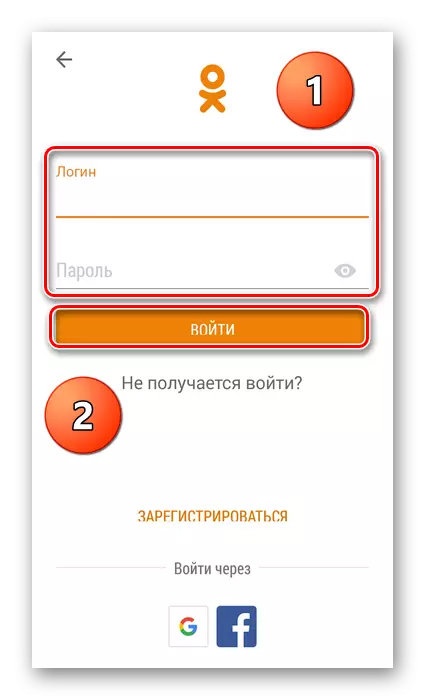
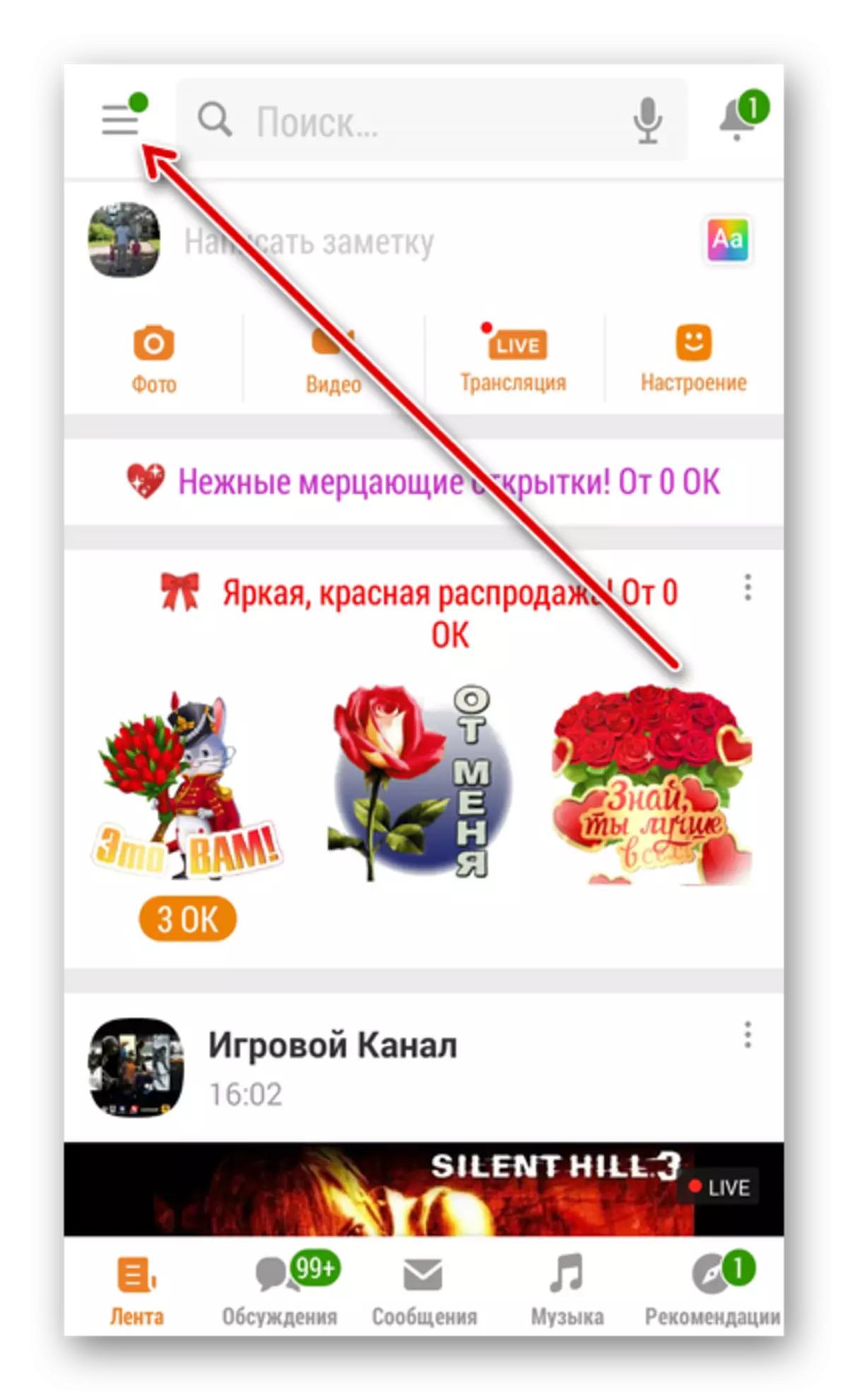
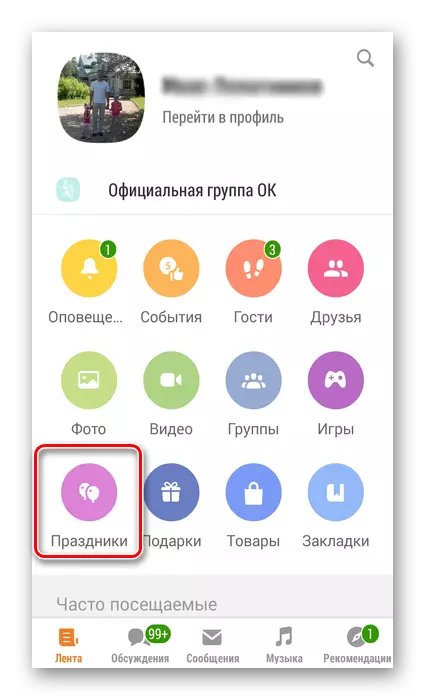
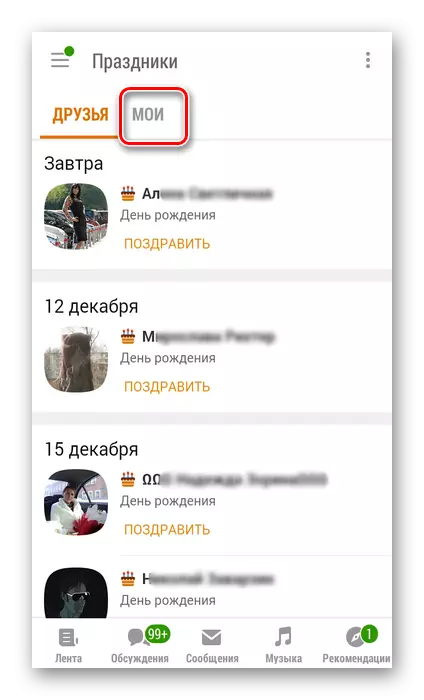
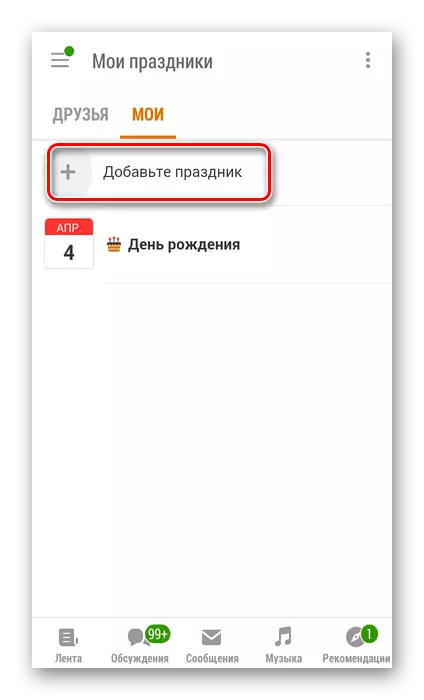
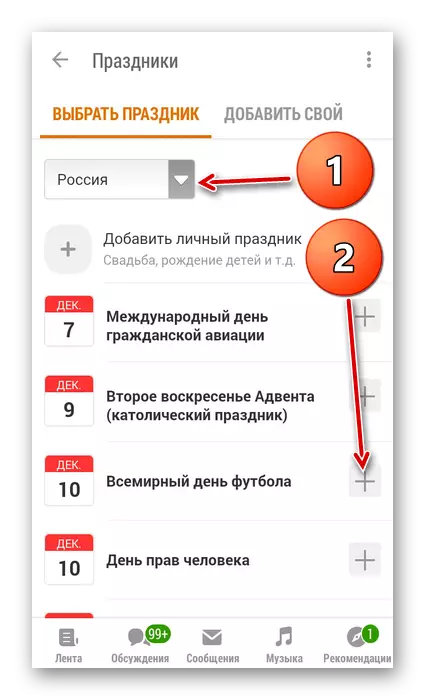
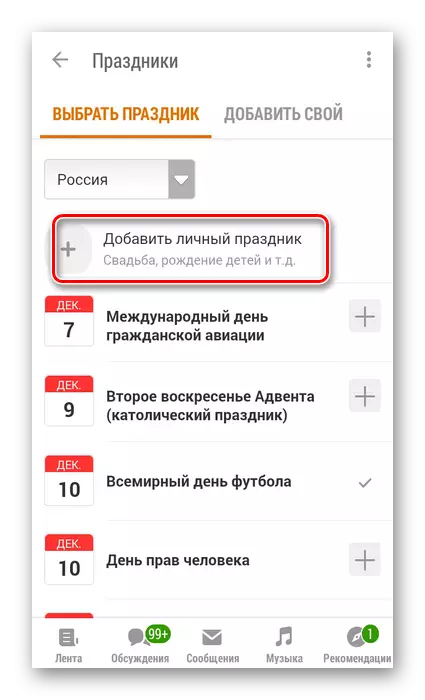
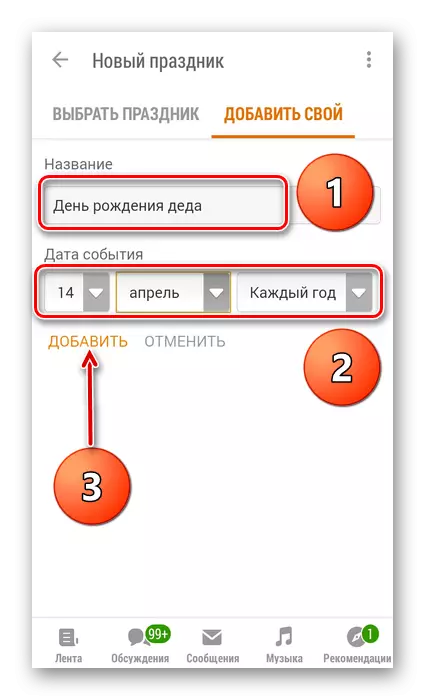
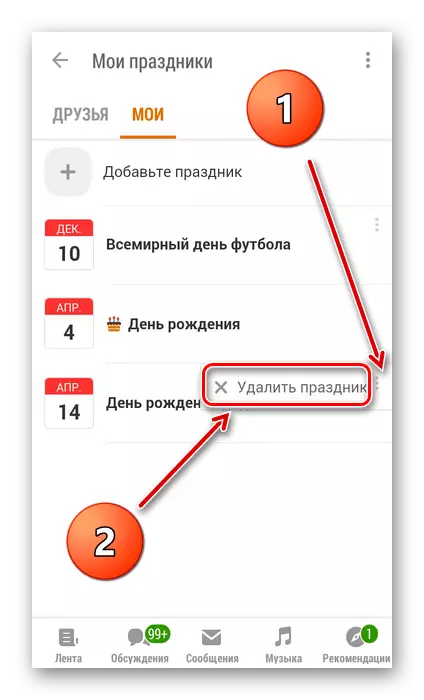
ສະນັ້ນຕອນນີ້ທ່ານສາມາດເພີ່ມແລະລຶບວັນພັກຜ່ອນໃນເວບໄຊທ໌ເພື່ອນຮ່ວມຫ້ອງຮຽນແລະໃນການນໍາໃຊ້ຊັບພະຍາກອນມືຖື. ທ່ານສາມາດສະຫມັກວິທີການພິຈາລະນາໃນການປະຕິບັດແລະຮັບເອົາຄໍາອວຍພອນຈາກຜູ້ຊົມໃຊ້ອື່ນໆໃນວັນພັກຜ່ອນຂອງວັນພັກຜ່ອນ. ການສື່ສານທີ່ມີຄວາມສຸກໃນໂຄງການ OK!
ອ່ານອີກວ່າ: ການກໍາຈັດເພື່ອນໂດຍບໍ່ມີການແຈ້ງເຕືອນໃນເພື່ອນຮ່ວມຫ້ອງຮຽນ
